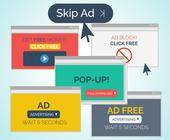Webbrowser
21.03.2018, 12:10 Uhr
Microsoft Edge: Ausgefülltes PDF-Formular speichern
Wenn Sie im Windows-10-Webbrowser Edge ein PDF-Formular öffnen, wie speichern Sie dann das ausgefüllte Formular? Es gibt vier Möglichkeiten!
Unter Windows 10 muss nicht mehr zwingend ein zusätzlicher PDF-Reader installiert werden, um PDF-Dateien zu öffnen. Der vorinstallierte Webbrowser Microsoft Edge wird mit PDF-Dateien ebenfalls fertig. Mit Formularfeldern versehene PDFs kann er Ihnen sogar zum Ausfüllen anbieten.
Obwohl keine davon besonders offensichtlich ist, gibt es in Edge mindestens vier Möglichkeiten, eine Version des ausgefüllten Formulars zu speichern.
Variante 1: Wieder als PDF drucken
Das dürfte die konservativste Methode sein, denn so funktioniert das auch unter älteren Windows-Versionen, falls ein PDF-Druckertreiber installiert ist. Klicken Sie oben rechts aufs Drei-Punkte-Symbol und gehen Sie zu Drucken. Wählen Sie oben links anstelle Ihres echten Druckers jenen namens Microsoft Print To PDF. Klicken Sie unten links auf Drucken und wählen Sie einen Speicherort. Voilà, das ausgefüllte PDF wird gespeichert.
Variante 2: Symbolleiste hervorzaubern
Wobei «zaubern» etwas viel gesagt ist. Klicken Sie irgendwo auf eine freie (weisse) Stelle des PDFs. Dann erscheint oben eine Symbolleiste. Klicken Sie aufs erste Symbol von rechts, also auf die Diskette mit Schreibstift. Dies steht für Speichern unter. Wählen Sie einen Speicherort und einen passenden Dateinamen.
Variante 3: Rechtsklick
Falls Sie beim vorherigen Tipp zufällig nicht die linke, sondern rechte Maustaste erwischen, ist das überhaupt nicht verkehrt. Denn hier erscheint im Kontextmenü der Befehl Speichern unter, den Sie für denselben Zweck auch nutzen können.
Variante 4: Tastenkürzel
Natürlich brauchen Sie nicht zu klicken, wenn Sie auch einfach die richtigen Tasten drücken können. Der Shortcut fürs «Speichern unter» geht in Microsoft Edge so: Ctrl+Shift+S (DE-Tastaturen: Strg+Umschalt+S). (PCtipp-Forum )